通过photoshop拼图的操作流程
1、启动桌面上的Adobe Photoshop。

2、新建一个画布
把一张图片素材拖入软件界面中。
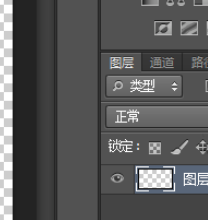
3、然后,把图片调节下其显示大小,
比如,宽度,高度

4、可以看到,现在图片上有一个大大的X
鼠标放上去,双击就可以取消了
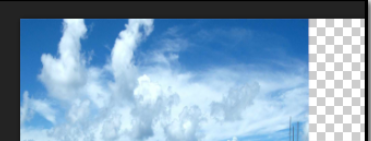
5、 接着,再拖入另一条,同样操作,
两张图片已拼在一起,大家可以按自己的喜好修整下其显示位置,再用其它的操作把它们弄得更自然好看些,在本例中只是演示如何拼接,其它的就不多说了。
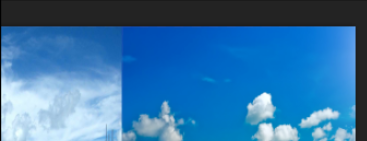
6、然后,把所有图层合并。
那么,两张图就完成合并在一起了。
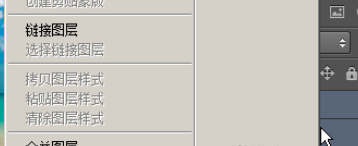
7、一张图放在另一图上,两者合拼
把一张图片拖入来,生成新一文件。这张图片是一个背景图
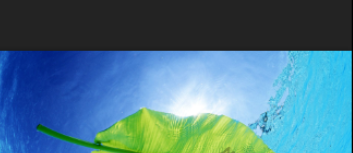
8、再把另一张图也拖入来,放在第一张图片上,
同样把图层合并,两张图片合拼在一起。
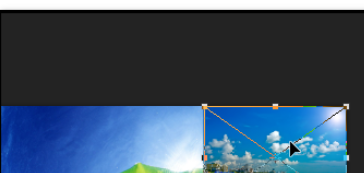
声明:本网站引用、摘录或转载内容仅供网站访问者交流或参考,不代表本站立场,如存在版权或非法内容,请联系站长删除,联系邮箱:site.kefu@qq.com。
阅读量:90
阅读量:169
阅读量:151
阅读量:90
阅读量:99